Setting Pemula Wireless Router TP-LINK TL-WR720N Dengan Mudah dan Tanpa Ribet
Sunday, August 16, 2020
Add Comment
Bagi mereka para pengguna jaringan nirkabel pastinya tidak asing dengan sebutan wireless router merk TP-LINK TL-WR720N, karena produk yang satu ini memang sangat terjangkau sekali untuk kalangan masayarakat di Indonesia yang berkeinginan memasang sebuah jaringan WiFi dengan budget yang terbilang minim untuk di rumah maupun perkantoran kecil, maka dengan dukungan standart 802.11 b/g/n akan bisa mencukupi dan cocok untuk keperluan jaringan nirkabel di rumah.

Dan, bagi penggiat usaha RT/RW Net juga sudah banyak yang menggunakan wireles router tersebut, karena menurut pengalaman juga memang saya rasa sudah cukup stabil dalam menyala 24 jam. Memiliki 2 interface LAN dan juga 1 Interface WAN, 1 Antenna 5 dBi Fixed Omni Directional Frequency 2.4-2.4835 GHz Signal Rate Up to 150Mbps. Selain itu untuk mengkonfigurasinya juga memang sangat mudah dilakukan, dan saya yakin, walaupun orang baru pun pasti akan bisa.
Nah, jika memang masih ada yang kebingungan untuk mengetahui langkah settingnya maka disini Blog Mang Admin akan membagikan sedikit tutorial mudahnya.
Berikut dibawah ini beberapa langkah konfigurasinya yang bisa di ikuti.
Langkah kedua : buka browser yang biasa digunakan, kemudian ketik kode angka 192.168.0.1 di kolom alamat URL, untuk username dan password nya admin dan admin. Karena Ini adalah bawaanya atau default.
Langkah ketiga : Setelah berhasil masuk, buka menu "Network" lalu, klik "WAN", kemudian pada "WAN Connection Type" pilih Dynamic IP, klik Save.

Untuk IP LAN tidak usah di konfigurasi, juga tidak apa, karena kita bisa memakai ip default nya yaitu 192.168.0.1
Langkah keempat : Klik menu "DHCP" kemudian pilih "DHCP Setting"
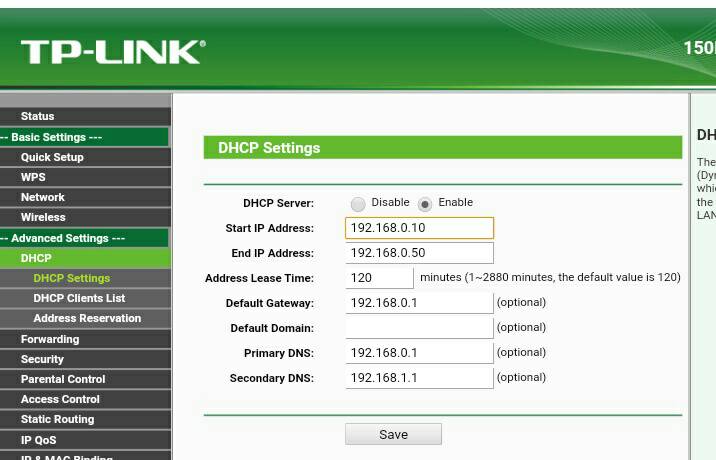
Langkah kelima : Masuk menu "Wireless" lalu klik wireless settings
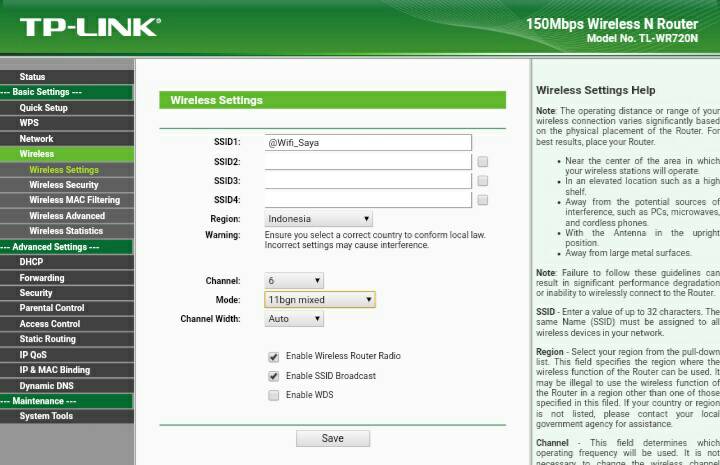
Langkah keenam : Untuk menambahkan security wireless sebagai keamanan jaringan, tinggal masuk ke menu "wireless security"
Dan pilih WPA-PSK/WPA2-PSK

Ini untuk menjaga konfigurasi wireless router agar tidak mudah di otakatik orang iseng, dan sebaiknya ganti juga username dan password router di menu
System Tools lalu pilih Password

Nah, jika semuanya sudah Selesai di sesuaikan, terahkir silakan tes wifi yang sudah di konfigurasi tersebut dengan username dan pasword wireless yang telah di tentukan settingannya.
Baca juga :
Tembak Wifi Jarak Jauh Menggunakan Router Bekas Tp-Link TL-WR840N
Hanya itu dulu dari saya mengenai artikel Setting Pemula Wireless Router TP-LINK TL-WR720N. Semoga bisa membantu.

Dan, bagi penggiat usaha RT/RW Net juga sudah banyak yang menggunakan wireles router tersebut, karena menurut pengalaman juga memang saya rasa sudah cukup stabil dalam menyala 24 jam. Memiliki 2 interface LAN dan juga 1 Interface WAN, 1 Antenna 5 dBi Fixed Omni Directional Frequency 2.4-2.4835 GHz Signal Rate Up to 150Mbps. Selain itu untuk mengkonfigurasinya juga memang sangat mudah dilakukan, dan saya yakin, walaupun orang baru pun pasti akan bisa.
Nah, jika memang masih ada yang kebingungan untuk mengetahui langkah settingnya maka disini Blog Mang Admin akan membagikan sedikit tutorial mudahnya.
Berikut dibawah ini beberapa langkah konfigurasinya yang bisa di ikuti.
Setting Pemula Wireless Router TP-LINK TL-WR720N
Langkah pertama : silahkan Hubungkan dulu inetrface port lan yang berwarna kuning ke komputer/laptop, dan untuk port WAN yang berwarna biru ke jaringan internet, jaringan inetrnet yang dimaksud di sini bisa menggunakan dari modem indihome, mikrotik router ataupun swicth yang sudah bisa untuk akses iternet. Pastikan juga nomor IP Komputer/laptop sudah mendapatkan IP dhcp dari Tplink TL-WR720N.Langkah kedua : buka browser yang biasa digunakan, kemudian ketik kode angka 192.168.0.1 di kolom alamat URL, untuk username dan password nya admin dan admin. Karena Ini adalah bawaanya atau default.
Langkah ketiga : Setelah berhasil masuk, buka menu "Network" lalu, klik "WAN", kemudian pada "WAN Connection Type" pilih Dynamic IP, klik Save.

Untuk IP LAN tidak usah di konfigurasi, juga tidak apa, karena kita bisa memakai ip default nya yaitu 192.168.0.1
Langkah keempat : Klik menu "DHCP" kemudian pilih "DHCP Setting"
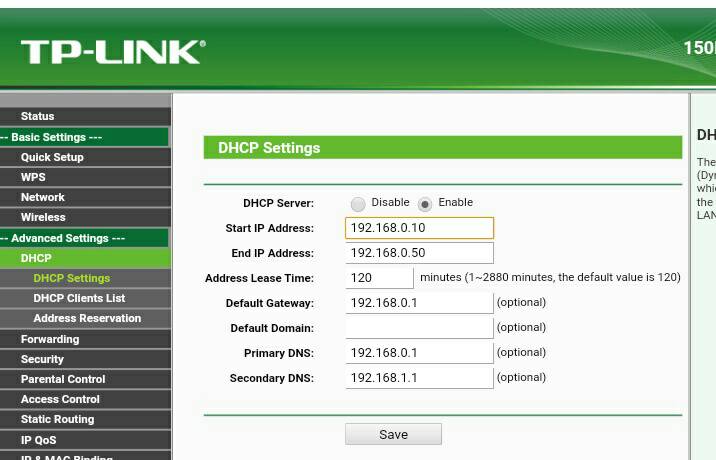
Langkah kelima : Masuk menu "Wireless" lalu klik wireless settings
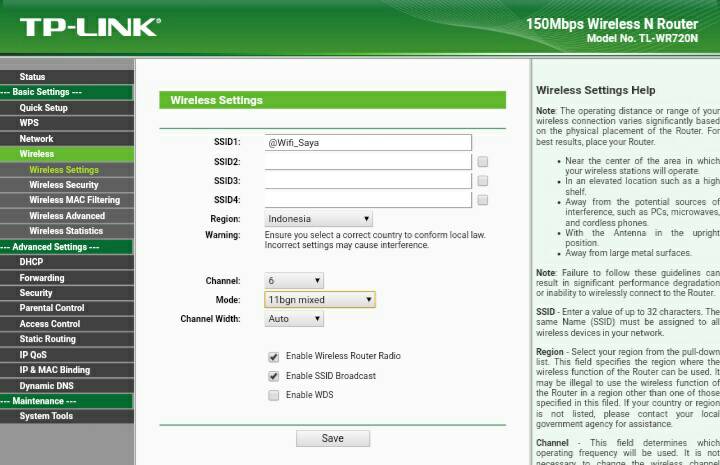
Langkah keenam : Untuk menambahkan security wireless sebagai keamanan jaringan, tinggal masuk ke menu "wireless security"
Dan pilih WPA-PSK/WPA2-PSK

Ini untuk menjaga konfigurasi wireless router agar tidak mudah di otakatik orang iseng, dan sebaiknya ganti juga username dan password router di menu
System Tools lalu pilih Password

Nah, jika semuanya sudah Selesai di sesuaikan, terahkir silakan tes wifi yang sudah di konfigurasi tersebut dengan username dan pasword wireless yang telah di tentukan settingannya.
Baca juga :
Tembak Wifi Jarak Jauh Menggunakan Router Bekas Tp-Link TL-WR840N
Hanya itu dulu dari saya mengenai artikel Setting Pemula Wireless Router TP-LINK TL-WR720N. Semoga bisa membantu.

0 Response to "Setting Pemula Wireless Router TP-LINK TL-WR720N Dengan Mudah dan Tanpa Ribet"
Post a Comment
Semua Komentar, saran, dan kritik akan saya terima dengan senang hati, tuliskan komentar yang sesuai dengan topik postingan halaman, komentar tidak sopan, spam, dan berisi tautan, tidak akan tampil.